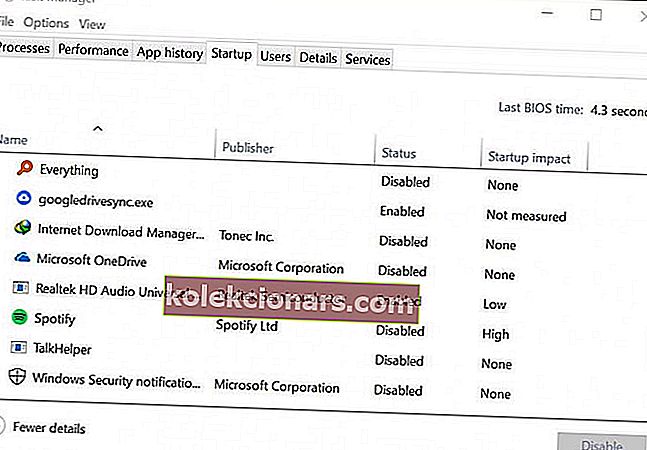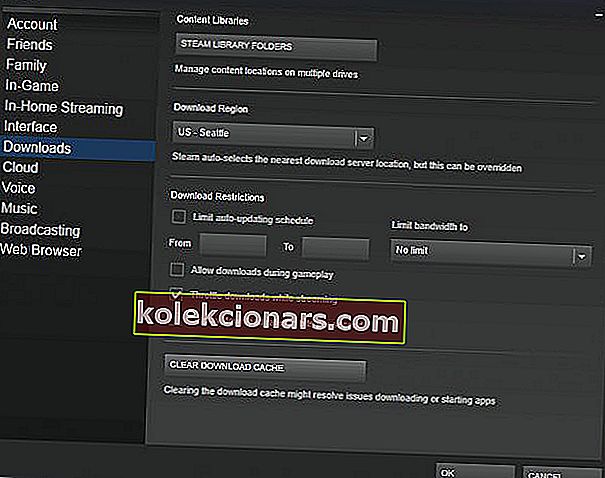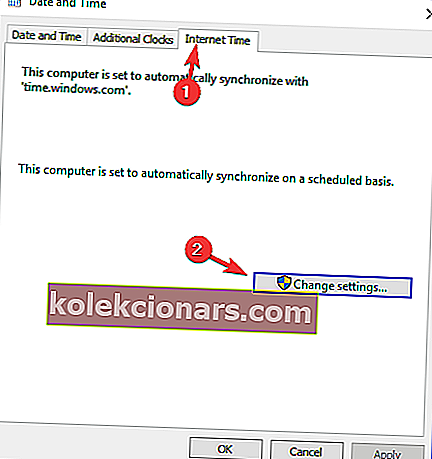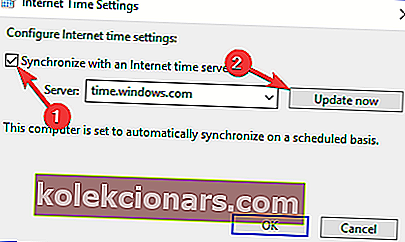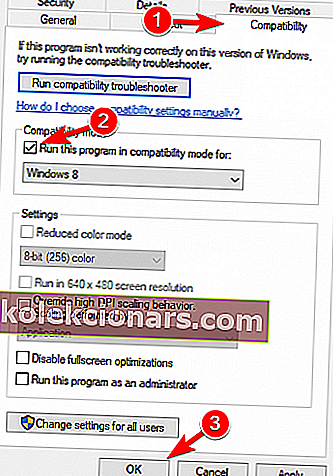- Ak Steam nereaguje, najlepším riešením je niekedy reštartovanie klienta Steam.
- Keď zlyhajú všetky ostatné možnosti, najlepším riešením je jednoducho úplne odinštalovať klienta Steam a znova ho nainštalovať.
- Ďalšie tipy a triky pre Steam nájdete v našej sekcii Sprievodcovia Steamom.
- Chcete sa dozvedieť viac o opravovaní webových aplikácií? Potom postupujte podľa nášho centra riešenia problémov s webovými aplikáciami.

Všetci vieme, že Steam je jeden rozmanitý herný klient, ale Steam niekedy nereaguje.
To môže byť problém, pretože nebudete môcť hrať svoje obľúbené hry, ale nebojte sa, existuje spôsob, ako tento problém vyriešiť.
Tento problém väčšinou nesúvisí výlučne s Windows 10, takže poďme na vyriešenie vášho problému.
Čo môžem urobiť, ak Steam nereaguje na kliknutia?
- Reštartujte klienta Steam
- Preinštalujte Steam
- Vymažte vyrovnávaciu pamäť
- Aktualizujte nastavenia času
- Skontrolujte svoje úložné zariadenia
- Zakázať režim kompatibility
- Opravte paru
1. Reštartujte klienta Steam
Ak Steam nereaguje, niekedy je najlepším riešením preformátovanie.
- Pravým tlačidlom myši kliknite na hlavný panel a vyberte položku Správca úloh.
- Prejdite do časti Procesy a vyhľadajte všetky spustené procesy Steam.
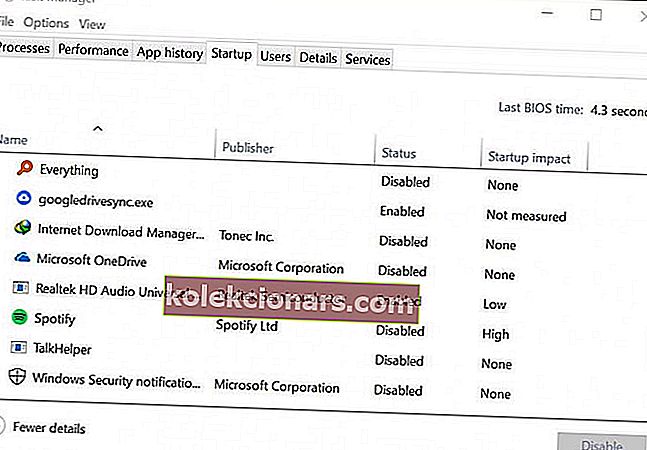
- Kliknite pravým tlačidlom myši na Steam a vyberte, či chcete každý proces ukončiť jednotlivo, alebo kliknite na strom Ukončiť proces .
- Znova otvorte svojho klienta Steam.
2. Preinštalujte Steam
Keď zlyhajú všetky ostatné možnosti, najlepším riešením je jednoducho úplne odinštalovať klienta Steam a znova ho nainštalovať. Pred vyskúšaním tohto riešenia nezabudnite zálohovať svoje hry.
Existuje niekoľko spôsobov, ako odinštalovať aplikáciu, ale najefektívnejším z nich je použitie odinštalačného softvéru, napríklad Revo Uninstaller .

Ak si chcete byť istí, že ste sa softvérového programu úplne zbavili, odporúčame vám profesionálny odinštalačný program, napríklad Revo Uninstaller.
Je to preto, že tento odinštalačný program čistí akýkoľvek softvér bez toho, aby by zvyšky zanechal len pomocou pár kliknutí.
A ak vám niekde leží USB, môžete mať aj prenosnú verziu Revo Uninstaller. Funguje bez akejkoľvek inštalácie, priamo z USB kľúča do ľubovoľného počítača.
Najlepšie na tom je, že na odinštalovanie je potrebné si uvedomiť mimoriadne veľkorysé obdobie 60 dní. Ak nie ste spokojní, máte záruku vrátenia peňazí.
Pozrime sa na niektoré z kľúčových funkcií aplikácie Revo Unistaller :
- Dokončite odinštalovanie ľubovoľného softvéru (vrátane zvyšného skenovania)
- Súčasťou balenia je aj ďalších 8 čistiacich nástrojov
- Softvér sa dodáva dokonca s viacúrovňovým zálohovacím systémom
- Zadarmo profesionálna technická podpora
- Technici môžu použiť podporu na odinštalovanie z príkazového riadku
- 60-denná záruka vrátenia peňazí

Revo Uninstaller
Tento profesionálny odinštalačný program vyčistí všetok zvyšok softvéru a dodáva sa s 8 bonusovými nástrojmi na čistenie! 24,95 dolárov Navštívte webovú stránku3. Vymažte vyrovnávaciu pamäť
Váš priečinok vo vyrovnávacej pamäti sa používa na ukladanie dočasných súborov spojených s hrami alebo programami v knižnici. Steam však môže prestať reagovať, ak je pamäť cache poškodená.
Ak chcete tento problém vyriešiť, postupujte takto:
- Otvorte svojho klienta Steam a prejdite do časti Nastavenia .
- Na paneli Nastavenia vyberte položku Súbory na stiahnutie .
- Teraz kliknite na Vymazať medzipamäť sťahovania .
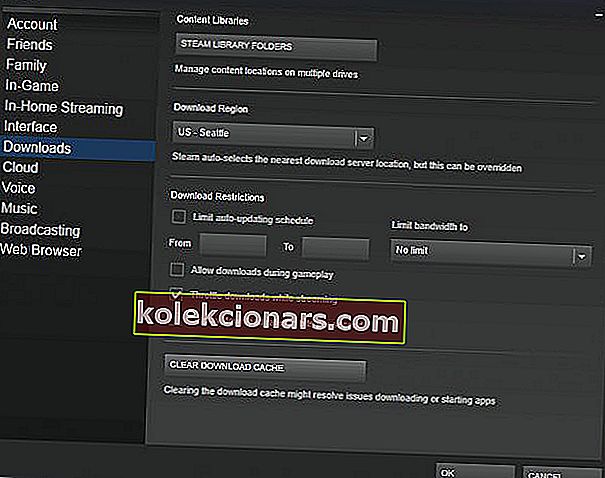
- Všetci ste pripravený.
4. Aktualizujte svoj dátum a čas
Ak Steam neodpovedá, je možné, že váš dátum alebo čas nie je správny. Ak to chcete opraviť, postupujte takto:
- Zvoľte Ovládací panel z ponuky Štart .
- Teraz vyberte Hodiny a región a kliknite na Dátum a čas .
- Vyberte kartu Internetový čas a potom kliknite na Zmeniť nastavenie .
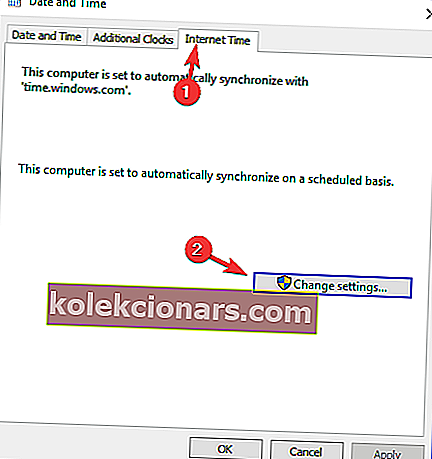
- Začiarknite políčko Synchronizovať s internetovým časovým serverom , kliknite na Aktualizovať a potom kliknite na OK .
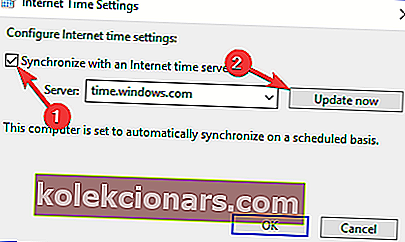
5. Vykonajte kontrolu úložných zariadení
Ak Steam nereaguje, je možné, že má váš disk problémy. Ak chcete tento problém vyriešiť, nezabudnite v ňom vyhľadať chyby.
- Najskôr zadajte príkaz Prieskumník v ponuke Štart a prejdite nadol na položku Tento počítač.
- Pravým tlačidlom myši kliknite na jednotku, na ktorej je nainštalovaný Steam, a vyberte položku Vlastnosti .
- Vyberte kartu Nástroje a potom kliknite na tlačidlo Skontrolovať .

- Ak existujú nejaké chyby, vyberte možnosť Skenovať jednotku.
- Po dokončení tohto kroku môžete Steam otvoriť.
6. Zakážte režim kompatibility
Režim kompatibility so systémom Windows robí presne to, čo hovorí, ale je väčšinou užitočný na spustenie starších programov. Napríklad také, ktoré dobre fungovali so staršími verziami systému Windows.
Ak Steam nereaguje, uistite sa, že Steam nespúšťate v režime kompatibility.
- Najskôr ukončite akýkoľvek proces Steam, ktorý môže bežať prostredníctvom Správcu úloh .
- Teraz kliknite pravým tlačidlom myši na ľubovoľnú skratku Steam alebo spustiteľný súbor, vyberte Vlastnosti .
- Prejdite na kartu Kompatibilita a zrušte začiarknutie možnosti Spustiť tento program v režime kompatibility .
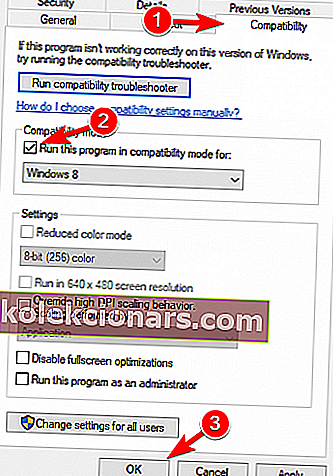
- Kliknite na tlačidlo Použiť a skúste znova otvoriť Steam.
7. Opravte paru
Možno sa s vašim klientom Steam niečo pokazilo a to spôsobuje, že Steam nereaguje. Ak chcete tento problém vyriešiť, postupujte takto:
- Ukončite všetky inštancie služby Steam.
- Kliknite na Štart a vyberte Spustiť .
- Zadajte nasledujúci príkaz
C:Program Files (x86)SteambinSteamService.exe/repair. - Spustite Steam.
Dúfame, že vám tieto riešenia pomohli. Ak Steam stále nereaguje, môžete nás kontaktovať v sekcii komentárov nižšie.
Poznámka redaktora: Tento príspevok bol pôvodne publikovaný v apríli 2019 a od tej doby bol vylepšený a aktualizovaný v júli 2020 kvôli sviežosti, presnosti a komplexnosti.